Com o lançamento do Ubuntu 20.04 com o codinome 'Focal Fossa' em 23 de abril de 2020, você provavelmente está pensando em fazer uma atualização para o seu sistema atual. Se você deseja realizar uma instalação completamente nova do Ubuntu 20.04 no seu computador, então este artigo não é para você.
Razões para atualizar
Então, por que, em primeiro lugar, você deve atualizar? Se você estiver interessado nos novos recursos incluídos na Fossa Focal, esse único motivo deve ser suficiente para mantê-lo avançando para a próxima seção deste artigo. Outros motivos são principalmente devido às datas de fim do suporte de seus sistemas de desktop Ubuntu atuais. Cada edição do Ubuntu tem uma data de fim de suporte (EOS) definida até a qual as atualizações de segurança e correções de bugs são lançadas oficialmente. Aconselhamos não usar uma versão que já expirou.
Ubuntu 18.04 LTS atinge EOS em abril de 2023. Ubuntu 18.10 já expirou em julho de 2019, então você não deve executá-lo agora, contanto que não esteja conectado à internet ou seja um usuário experiente e saiba o que está fazendo. Ubuntu 19.10 está definido para encerrar o suporte em julho deste ano, então não é um momento errado para atualizar.
Neste artigo, daremos a você um procedimento passo a passo de atualização do Ubuntu 19.10 ou Ubuntu 18.04 para Ubuntu 20.04 LTS.
Atualizando para o Ubuntu 20.04 LTS
O processo é bastante fácil e direto. Você não precisa se preocupar com uma unidade USB inicializável se preocupando com a segurança de seus arquivos e configurações. Mostraremos duas maneiras de atualizar o Ubuntu 18.04, Ubuntu 18.10 e Ubuntu 19.10 para Ubuntu 20.04 - o jeito Ubuntu e o jeito Debian.
Requisitos
Antes de atualizar para o Ubuntu 20.04 LTS, existem vários requisitos e critérios que você precisa atender.
- Você deve ter uma versão totalmente atualizada do Ubuntu 19.10 ou Ubuntu 18.04 rodando em seu PC
- Você deve ter privilégios de root no sistema.
- Uma conexão de internet confiável e funcional
Para garantir que o sistema existente está totalmente atualizado, execute os seguintes comandos no Terminal.
sudo apt update sudo apt upgrade sudo apt dist-upgrade
Além disso, você pode considerar a remoção de todos os pacotes não mais necessários executando o comando abaixo.
sudo apt autoremove
Observe que a atualização de cada distribuição do Ubuntu usa um procedimento diferente, portanto, leia atentamente as etapas. Além disso, você NÃO pode atualizar para o Ubuntu 20.04 LTS se você estiver executando uma versão do Ubuntu de 32 bits. O suporte para arquitetura de sistema de 32 bits caiu na última versão do Ubuntu - Ubuntu 19.10 codinome 'Eoan Ermine.'
Método 1: atualize para o Ubuntu 20.04 do jeito Ubuntu
A Canonical desenvolveu um método direto de migração entre as versões do Ubuntu. É mais simples até para iniciantes no Linux, portanto, criando um script da abordagem técnica do Debian.
Do Ubuntu 18.18/04.10
Se você decidir atualizar usando a maneira do Ubuntu, você precisa instalar o utilitário gerenciador de atualização. Execute o comando abaixo no Terminal.
sudo apt install update-manager-core
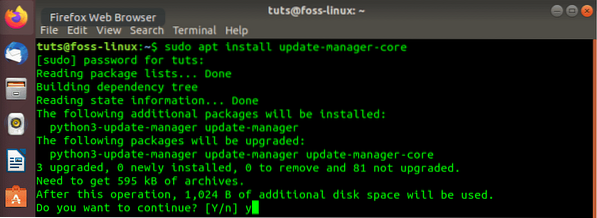
Após uma instalação bem-sucedida, agora você pode executar o utilitário de atualização do Ubuntu.
sudo do-release-upgrade
Se você estiver realizando esta ação muito cedo, não se preocupe quando vir o aviso 'Nenhum novo lançamento encontrado.'É porque as atualizações diretas do Ubuntu 18.04 LTS a 20.04 LTS não estará disponível até o final de julho de 2020. Em tal situação, existem quatro soluções que você pode usar.
- Espere até as atualizações diretas do Ubuntu 18.04 para Ubuntu 20.04 estão habilitados, o que provavelmente será no final de julho.
- Execute uma atualização forçada executando o comando abaixo. É um dos procedimentos recomendados.
sudo do-release-upgrade -d
Caso você veja um aviso como 'As atualizações para a versão de desenvolvimento estão disponíveis apenas a partir da versão mais recente com suporte, ' você vai precisar ser um pouco técnico. Execute o seguinte comando, que irá abrir o editor nano.
sudo nano / etc / update-manager / release-upgrades
Defina o comportamento padrão do atualizador para LTS, removendo o comentário (remova o sinal '#') da 'linha LTS' conforme mostrado abaixo.
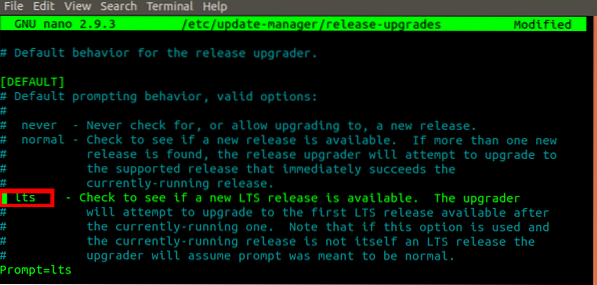
3. A terceira solução é primeiro atualizar seu Ubuntu 18.04 a Ubuntu 19.10, em seguida, para o Ubuntu 20.04. Para fazer isso, siga as etapas abaixo.
- Defina o comportamento de atualização de lançamento para normal no / etc / update-manager / release-upgrades Arquivo.
- Execute o comando abaixo.
sudo do-release-upgrade
- Nosso sistema será atualizado para o Ubuntu 19.10. Agora você pode seguir as etapas de atualização do Ubuntu 19.10 a 20.04 LTS abaixo.
4. Use o método Debian descrito abaixo.
Do Ubuntu 19.10
Certifique-se de que seu sistema está totalmente atualizado para um processo de atualização suave. Você pode fazer isso executando os comandos na seção de requisitos acima.
Para realizar a atualização, siga as etapas abaixo.
1. Instale o utilitário gerenciador de atualização executando o comando abaixo.
sudo apt install update-manager-core
2. Comece a atualização executando o comando abaixo.
sudo do-release-upgrade
Caso você veja a mensagem 'Nenhum novo lançamento encontrado,'defina o comportamento da versão do atualizador para normal, conforme mostrado abaixo, em seguida, execute novamente o comando.
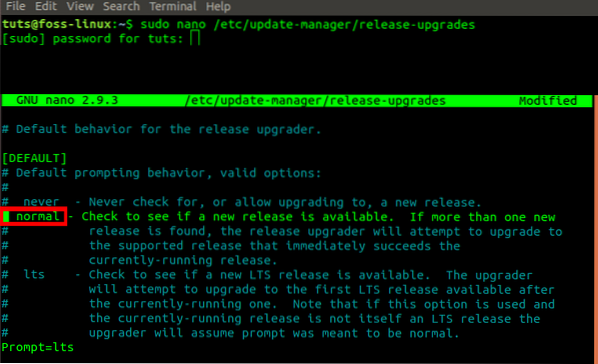
Método 2: atualize para o Ubuntu 20.04 LTS do jeito Debian
Se você decidir usar o caminho Debian, você precisa ser um pouco técnico. Você precisará modificar o / etc / apt / sources.liste e substitua todas as instâncias do seu nome de código de distribuição por 'focal', que é o nome de código do Ubuntu 20.04. Portanto, se você estiver atualizando o Ubuntu 18.04, substitua a palavra 'biônico' por 'focal.'
Siga o procedimento abaixo.
1. Abra o / etc / apt / sources.lista executando o comando abaixo.
sudo nano / etc / apt / sources.Lista
2. Substitua todas as instâncias de 'biônico' ou 'eoan'com focal. Veja a imagem abaixo.
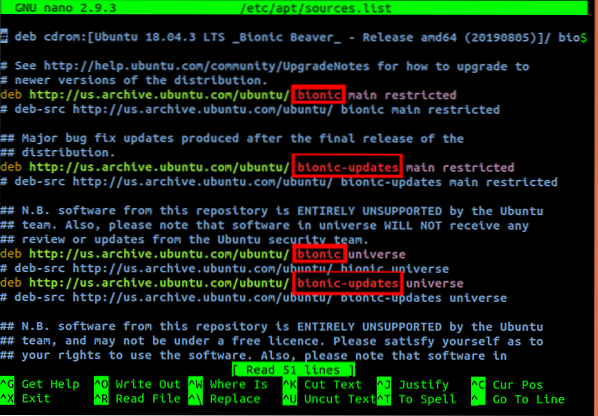
Alternativamente, você pode usar o sed comando para mudar os nomes. Execute o comando abaixo se você estiver no Ubuntu 18.04 LTS.
sudo sed -i 's / bionic / focal / g' / etc / apt / sources.Lista
Execute o comando abaixo se você estiver no Ubuntu 19.10
sudo sed -i 's / bionic / focal / g' / etc / apt / sources.Lista
Execute a mesma ação em arquivos no / etc / apt / sources.Lista.d / diretório. Eles podem ser muitos ou poucos, dependendo do número de programas que você instalou em seu sistema. Substitua todas as instâncias do nome da sua distribuição por 'focal.'
3. Depois de realizar todas as etapas acima, atualize para o Ubuntu 20.04 LTS executando os comandos abaixo.
sudo apt update sudo apt upgrade sudo apt dist-upgrade
Ou você pode combiná-los executando o único comando abaixo.
sudo apt update && sudo apt -y dist-upgrade
Agora, supondo que você tenha uma conexão de internet confiável, deixe o sistema para atualizar. Pode levar algum tempo, dependendo da sua largura de banda. Assim que a atualização for concluída, reinicie o sistema. Agora você deve fazer login no Ubuntu 20.04 Fossa Focal.
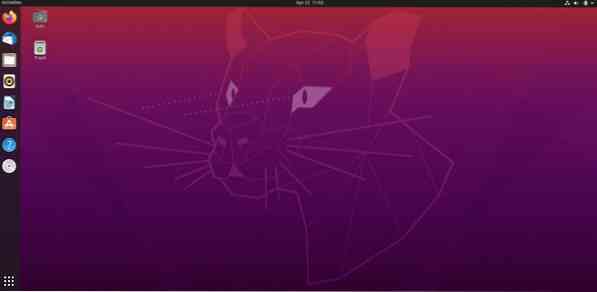
Conclusão
É isso! Esses são dois métodos que você pode usar para atualizar seu Ubuntu 19.10 ou Ubuntu 18.04 sistema para Ubuntu 20.04 LTS. Para Ubuntu 18.04 usuários, esperam encontrar muitas mudanças com a interface de usuário, principalmente com os temas e até mesmo a tela de login. Caso você ainda não tenha certeza se deseja atualizar para o Ubuntu 20.04, leia nosso post no Ubuntu 20.04 recursos para ver o que você deve esperar. Sinta-se à vontade para compartilhar o link deste artigo com um amigo e ajudá-lo a atualizar seu sistema.
 Phenquestions
Phenquestions



